Služby online úložišť, často označované jako cloudové disky, představují klíčový nástroj pro každého, kdo vyžaduje neustálý přístup k datům z libovolného místa, spolehlivé zálohování nebo jednoduchou manipulaci se soubory. Většina těchto služeb je navíc uživatelsky přívětivá, rychlá a funkční na různých platformách. Avšak navzdory jejich praktičnosti a eleganci je nutné brát v úvahu otázku ochrany soukromí. Jen zlomek cloudových úložišť totiž poskytuje šifrování, a proto je na samotných uživatelích, aby zabezpečili svá data před nahráním do cloudu.
Pokud patříte mezi uživatele operačního systému Linux a pravidelně využíváte cloudová úložiště, ale současně vás znepokojuje, že velké korporace mohou potenciálně prohlížet vaše soubory, doporučujeme vám vyzkoušet nástroj Cryptomator. Tento software funguje jako prostředník mezi vašimi daty a cloudem, a to tak, že zvyšuje jejich soukromí. Konkrétně Cryptomator šifruje soubory před odesláním do cloudu a dešifruje je při jejich stahování, čímž zajišťuje maximální ochranu dat.
Upozornění: Cryptomator není určen pouze pro uživatele Linuxu. K dispozici jsou také aplikace pro operační systémy Mac, Windows, Android a iOS. Více informací naleznete zde!
Instalace aplikace Cryptomator
Ubuntu
Pro instalaci Cryptomatoru na desktopovém systému Ubuntu je nutné aktivovat PPA (Personal Package Archive) třetí strany. Použití PPA je pro software tohoto typu výhodné, protože umožňuje kontinuální aktualizace přímo od vývojáře. Pro přidání oficiálního PPA otevřete terminál a zadejte následující příkaz:
sudo add-apt-repository ppa:sebastian-stenzel/cryptomator
Oficiální Cryptomator PPA je nyní dostupné v Ubuntu. Nicméně, žádný software zatím nemůže být nainstalován. Nejprve je nutné provést aktualizaci balíčků:
sudo apt update
sudo apt upgrade -y
Po dokončení aktualizace je možné nainstalovat samotný Cryptomator:
sudo apt install cryptomator
Debian
Pokud chcete používat Cryptomator na Debianu, je nutné stáhnout samostatný instalační balíček Debian místo aktivování softwarového zdroje třetí strany. Tato cesta instalace pro Debian není nijak složitá. Nicméně aktualizace nebudou probíhat automaticky a pro každou novou verzi bude třeba opakovaně stahovat nový instalační balíček.
Přejděte na oficiální stránku a klikněte na sekci pro stažení balíčku Debian. Vyberte verzi pro váš Debian (32bitovou nebo 64bitovou). Po stažení otevřete terminál a pomocí příkazu cd přejděte do složky ~/Downloads:
cd ~/Downloads
V této složce použijte nástroj dpkg pro instalaci staženého balíčku:
sudo dpkg -i cryptomator-*-amd64.deb
nebo
sudo dpkg -i cryptomator-*-i386.deb
Během instalace se mohou objevit problémy s chybějícími závislostmi. To není důvod k panice. Balíček pravděpodobně nebyl schopen automaticky nainstalovat všechny potřebné soubory. Místo toho je nutné provést instalaci chybějících závislostí manuálně:
sudo apt install -f
Po dokončení instalace pomocí příkazu -f by měl být Cryptomator připraven k používání na vašem Debianu!
Arch Linux
Cryptomator nemá oficiální balíček pro Arch Linux připravený k instalaci. Oficiální stránka s downloady místo toho doporučuje uživatelům Archu instalovat program prostřednictvím AUR (Arch User Repository). Pro provedení instalace je nejprve potřeba synchronizovat nejnovější verzi balíčku Git do počítače pomocí nástroje Pacman:
sudo pacman -S git
Následně pomocí Gitu stáhněte nejnovější verzi Cryptomator pkgbuild z Arch AUR:
git clone https://aur.archlinux.org/cryptomator.git
Přesuňte se do nově naklonované složky cryptomator pro zahájení procesu sestavení:
cd cryptomator
Uvnitř této složky použijte nástroj makepkg k vyvolání souboru PKGBUILD, který jste právě stáhli. Tím se obvykle automaticky nainstalují všechny potřebné závislosti a knihovny a balíček se sestaví. Někdy však může dojít k chybě nebo se závislosti nemusí nainstalovat správně. Pokud se s některým z těchto problémů setkáte, bude nutné je vyřešit ručně. Pro více informací a pokynů navštivte oficiální stránku Cryptomator AUR.
makepkg -si
Fedora a OpenSUSE
Oba systémy, Fedora i OpenSUSE, podporují tento software prostřednictvím stahovatelného souboru RPM. Pro zahájení procesu stahování přejděte na stránku pro Redhat zde a vyberte možnost „RPM“.
Po stažení otevřete terminál a zadejte následující příkazy:
cd ~/Downloads
Fedora
sudo dnf install cryptomator-*-amd64.rpm
nebo
sudo dnf install cryptomator-1.3.2-i386.rpm
OpenSUSE
sudo zypper install cryptomator-*-amd64.rpm
nebo
sudo zypper install cryptomator-1.3.2-i386.rpm
Ostatní distribuce Linuxu přes JAR
Pokud vaše distribuce Linuxu není uvedena na stránce stahování Cryptomatoru, stále existuje možnost, jak aplikaci spustit. Nejprve je nutné nainstalovat nejnovější verzi Java Runtime Environment pro váš operační systém Linux. Pokud si nejste jisti, jak na to, nahlédněte do dokumentace vaší distribuce ohledně instalace Java Runtime. Alternativně se podívejte na oficiální stránky Oracle.
Po instalaci Javy přejděte na stránku stahování Java JAR pro Cryptomator a stáhněte ji. Poté otevřete terminál a spusťte JAR soubor pomocí příkazu:
cd ~/Downloads
java -jar Cryptomator-SNAPSHOT-*.jar
Nastavení Cryptomatoru
Používání Cryptomatoru začíná vytvořením nového „sejfu“. Spusťte aplikaci a klikněte na ikonu „+“ v levém dolním rohu pro vytvoření nového šifrovaného úložiště pro vaše data. Přejděte do kořenového adresáře vašeho Dropboxu, MEGA nebo NextCloudu ve vaší domovské složce.
V rámci kořenového adresáře cloudového úložiště zadejte název nového úložiště do vyhrazeného pole a klikněte na „Uložit“ pro jeho vytvoření.
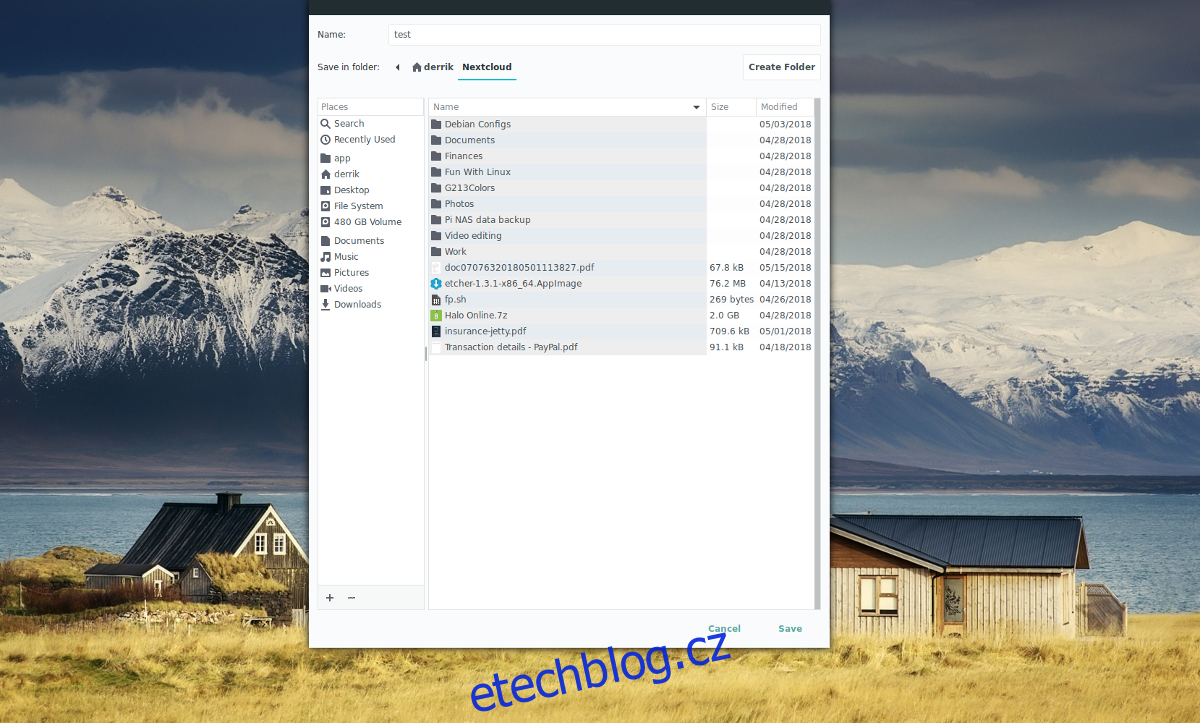
Po vytvoření nového úložiště se vraťte do okna Cryptomatoru a nastavte silné heslo pro nově vytvořené cloudové úložiště.
Odemkněte nové úložiště zadáním nového hesla. Tím se připojí a dešifruje datové úložiště.
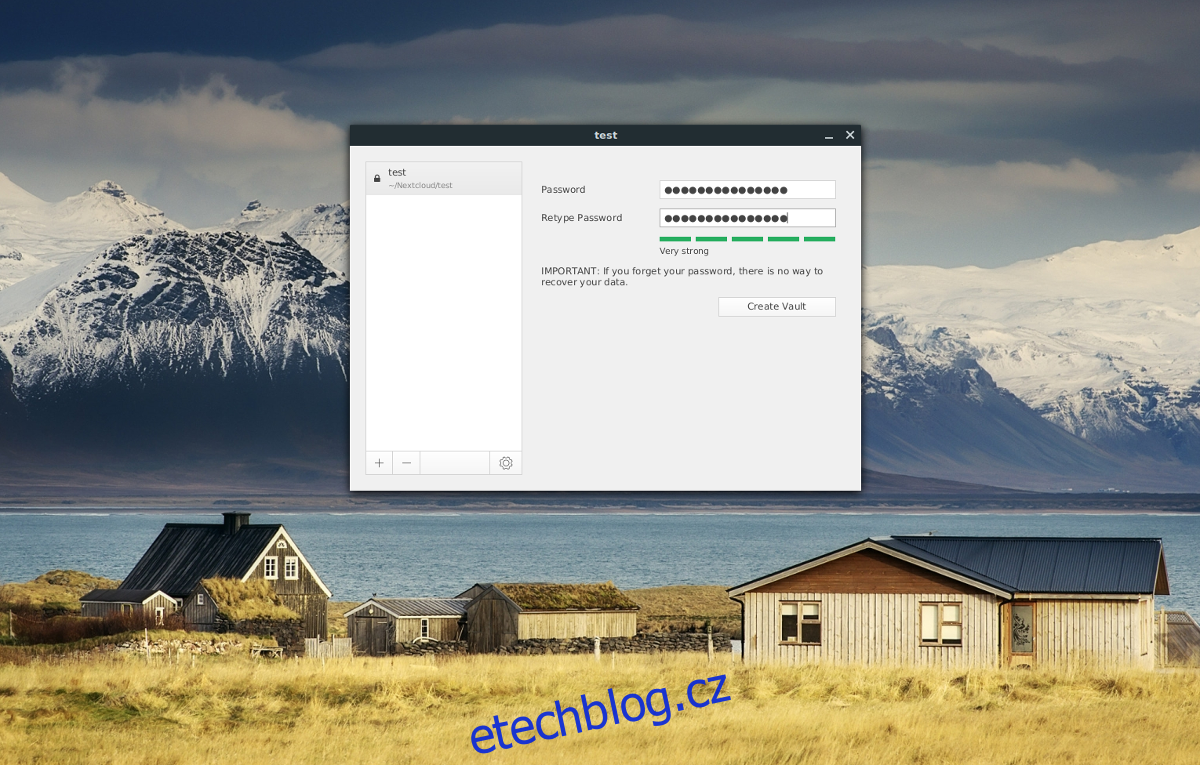
Po otevření úložiště do něj umístěte všechna data, která chcete zabezpečit. Až budete hotovi, klikněte na tlačítko „Zamknout úložiště“.
Po uzamčení úložiště pomocí Cryptomatoru je proces dokončen a není třeba nic dalšího dělat. Aplikace pro synchronizaci cloudu bude automaticky synchronizovat váš zašifrovaný trezor do cloudu!